edge浏览器一直重复打开网页
1、点击菜单
在浏览器中点击菜单。
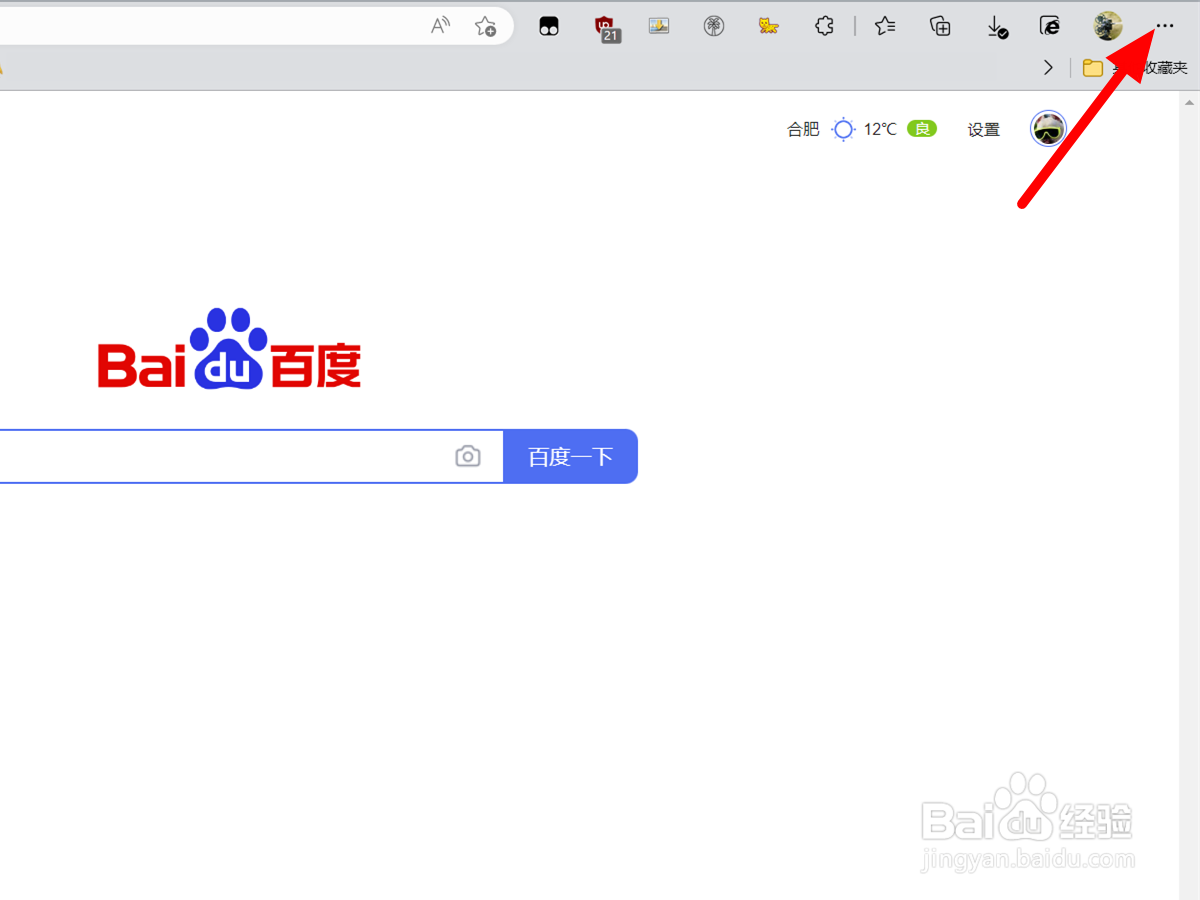
2、点击设置
出现下拉,点击设置。
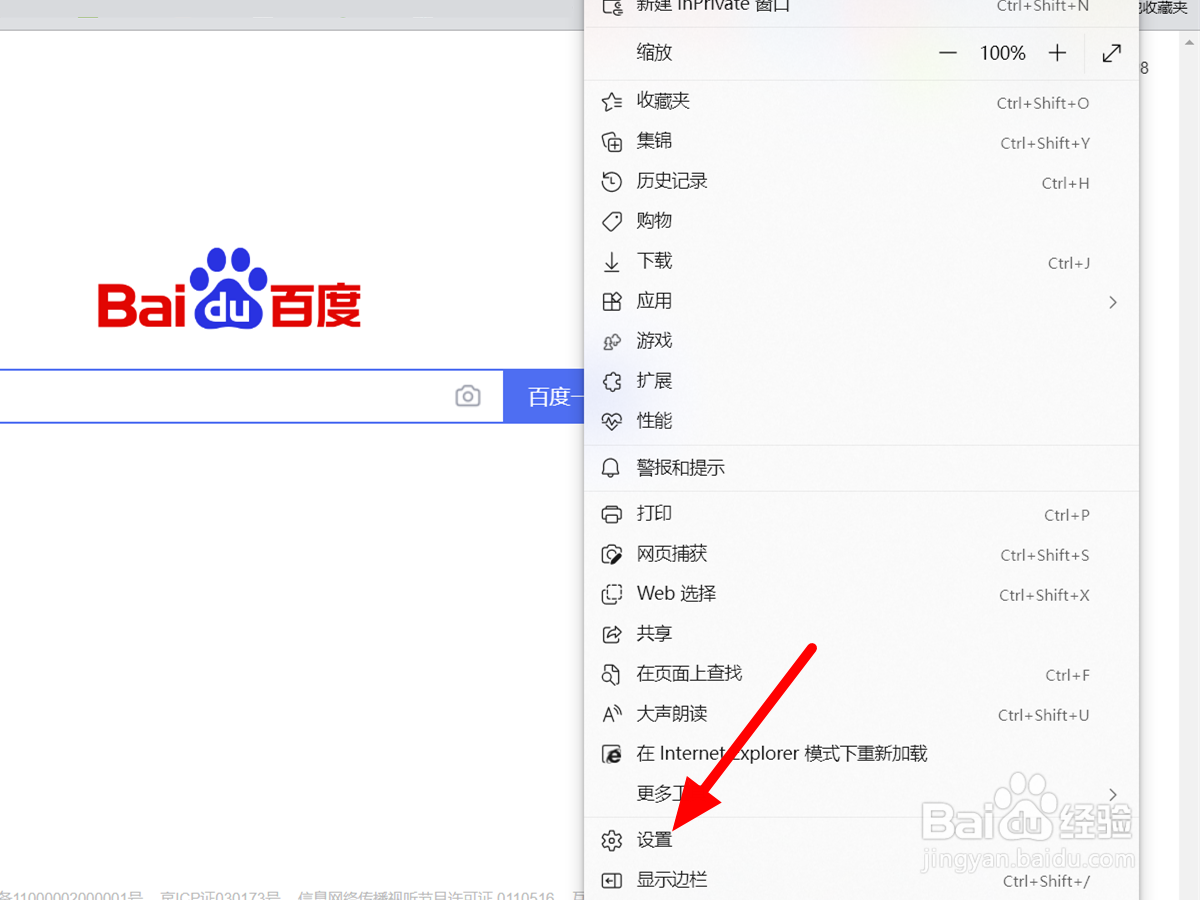
3、点击重置设置
进入设置界面,点击重置设置。
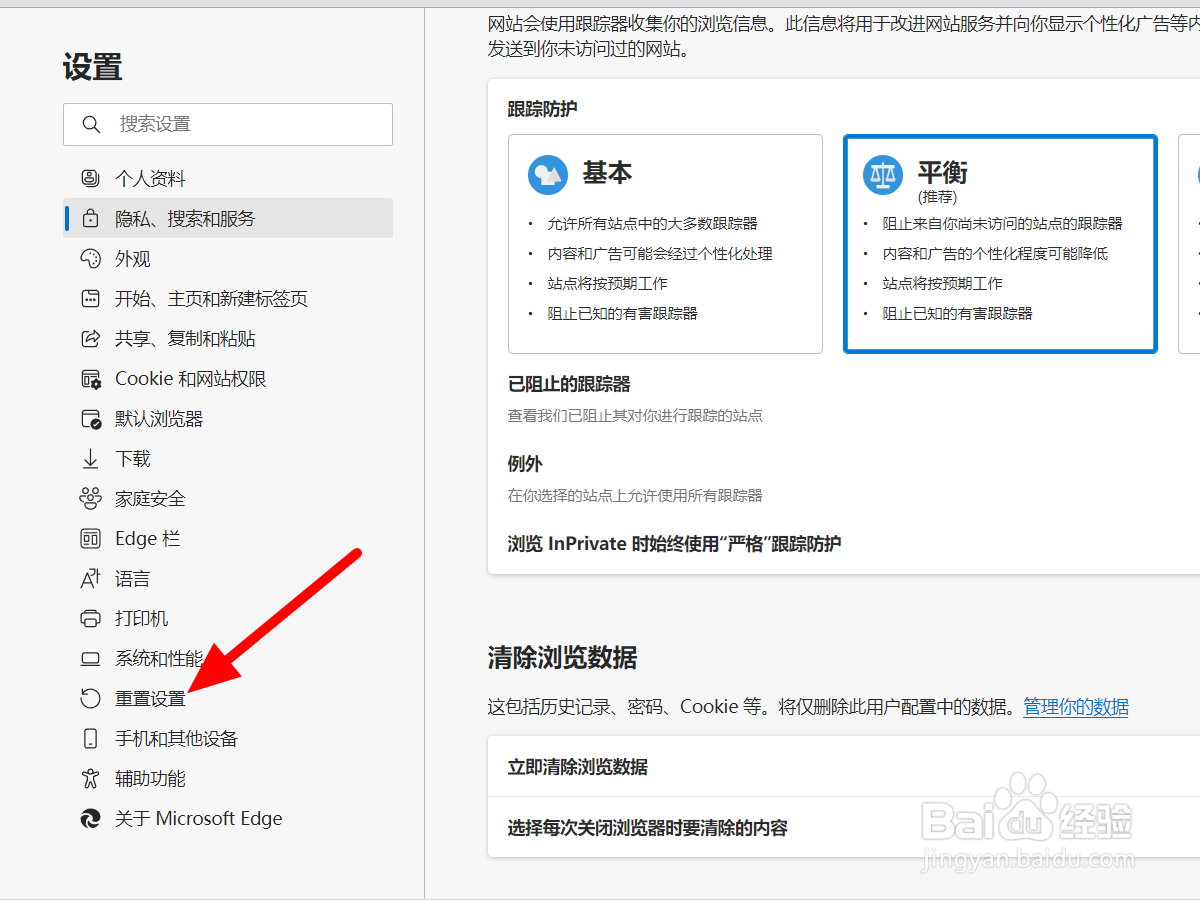
4、点击将设置还原
在重置界面,点击将设置还原为其默认值。

5、单击重置
单击重置,这样就解决成功。
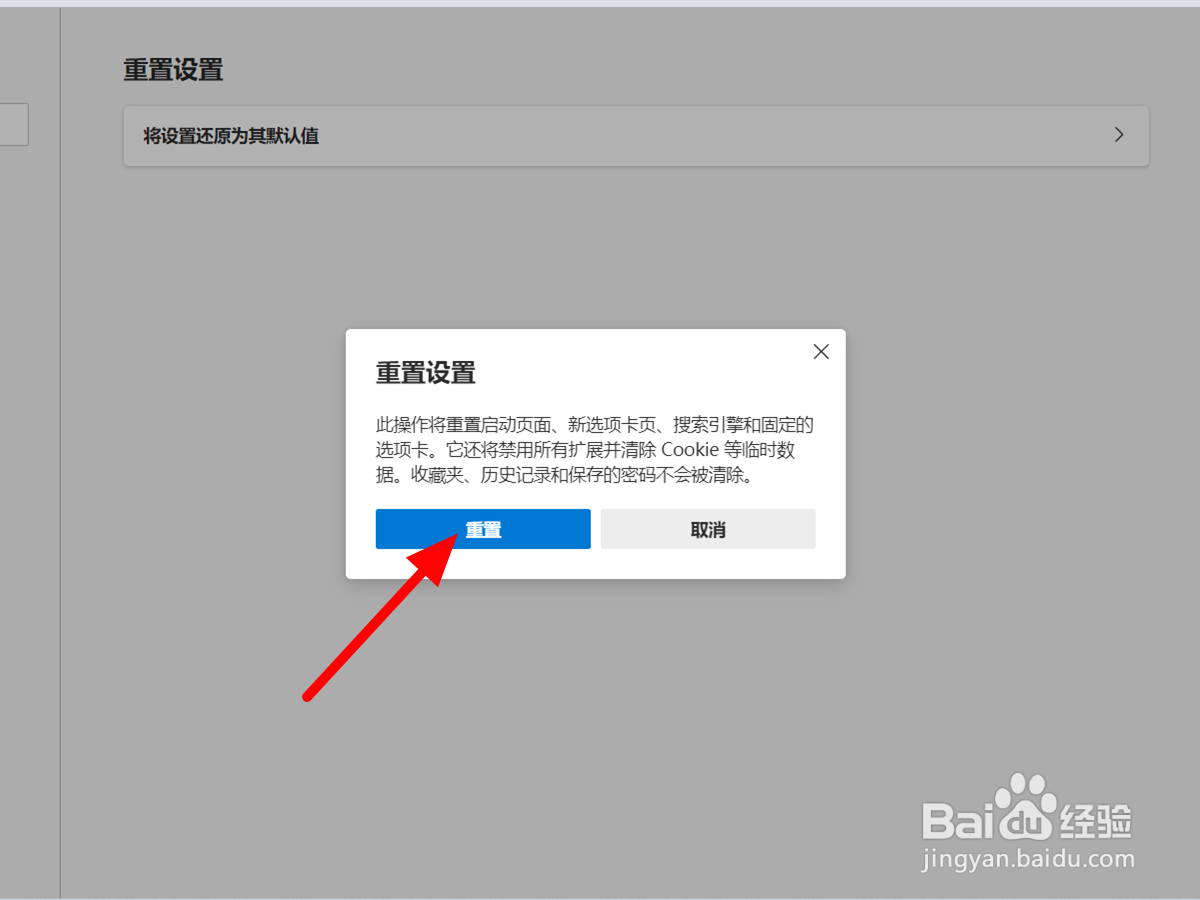
1、点击应用
在设置界面,点击应用。
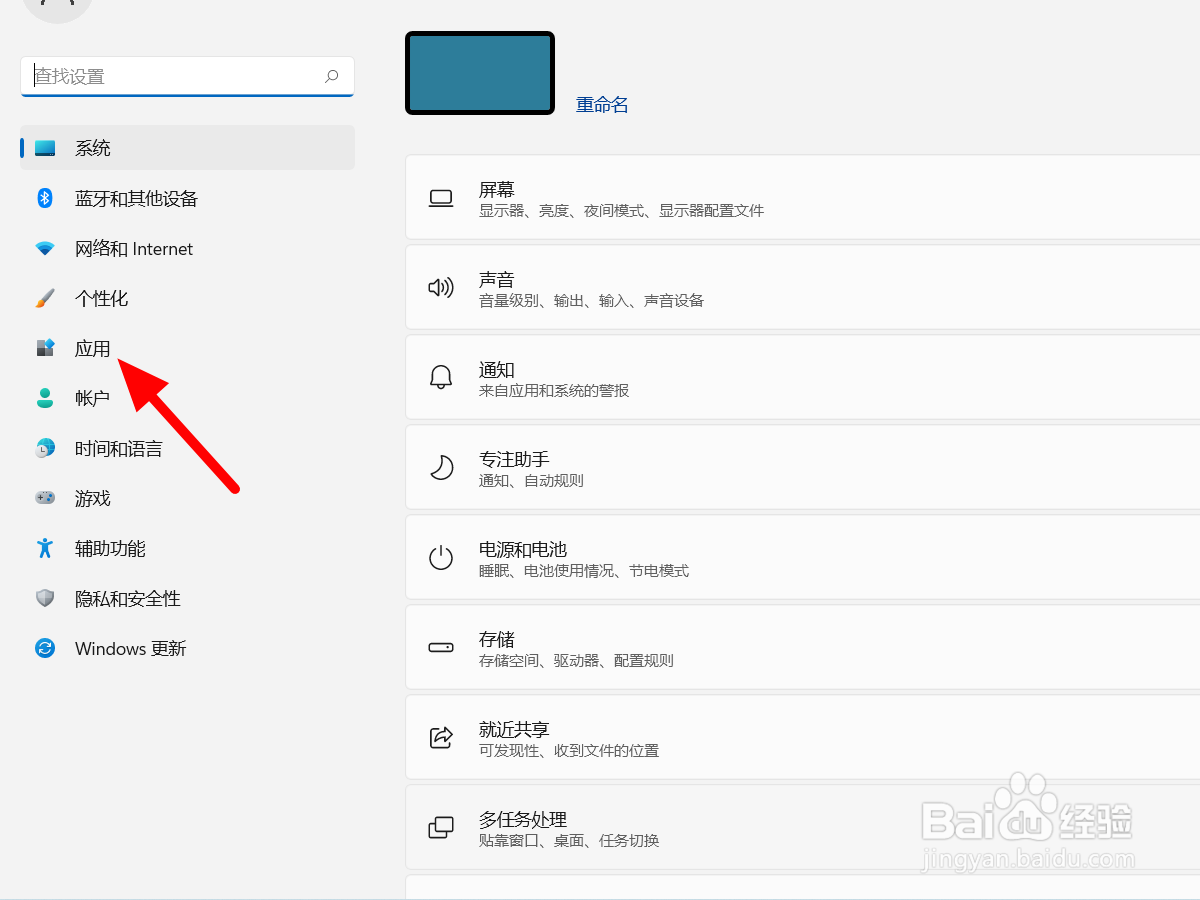
2、单击应用
在应用界面,单击应用和功能。
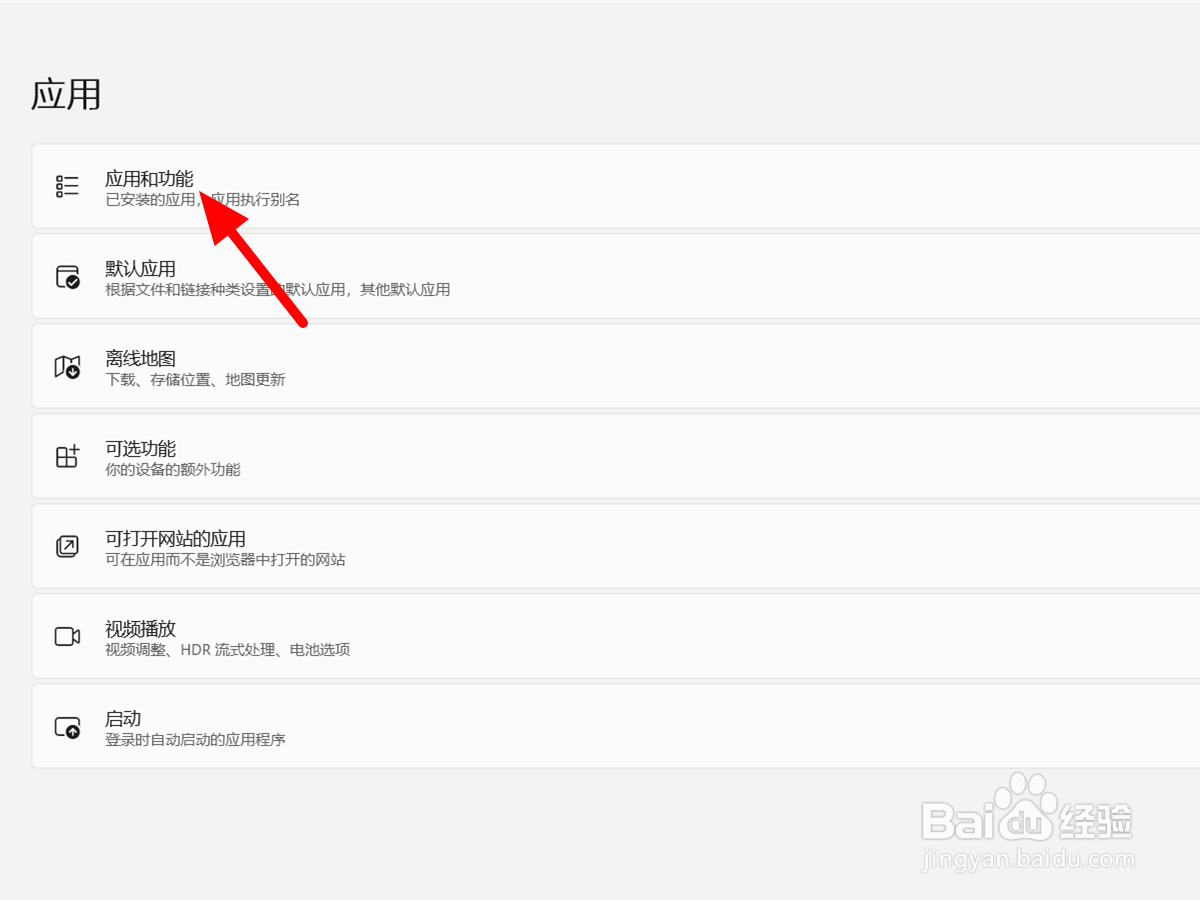
3、单击菜单
找到edge,单击右侧菜单。
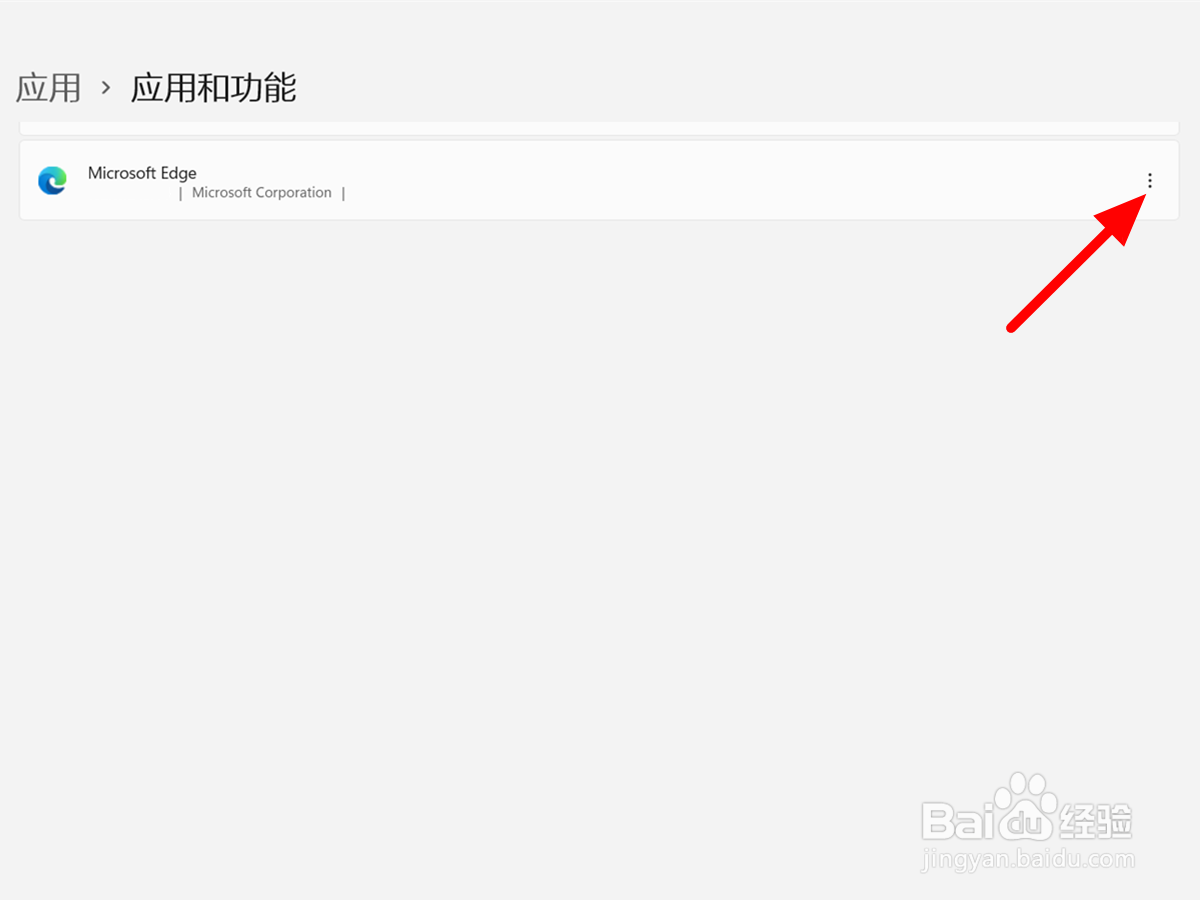
4、点击修改
出现下拉,点击修改。
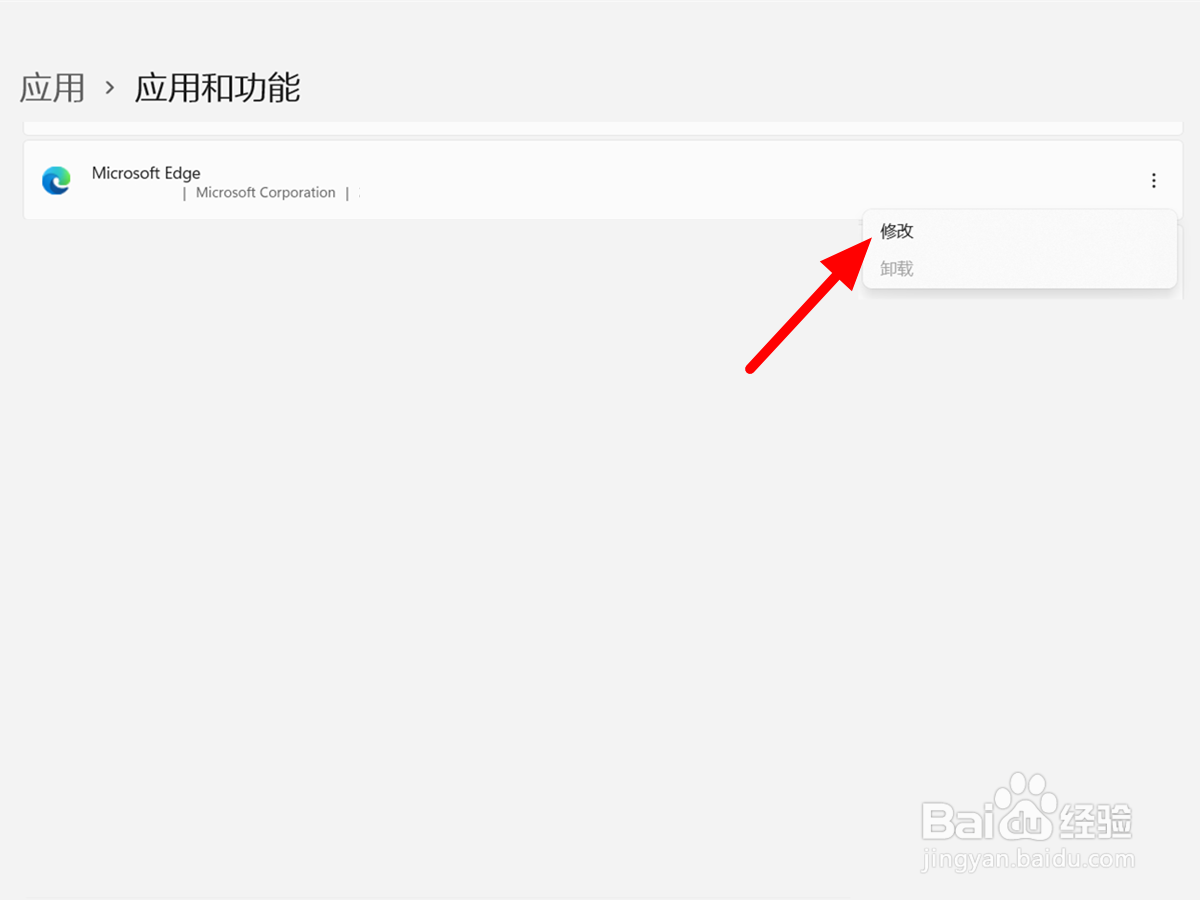
5、点击修复
点击修复,这样就修复成功。
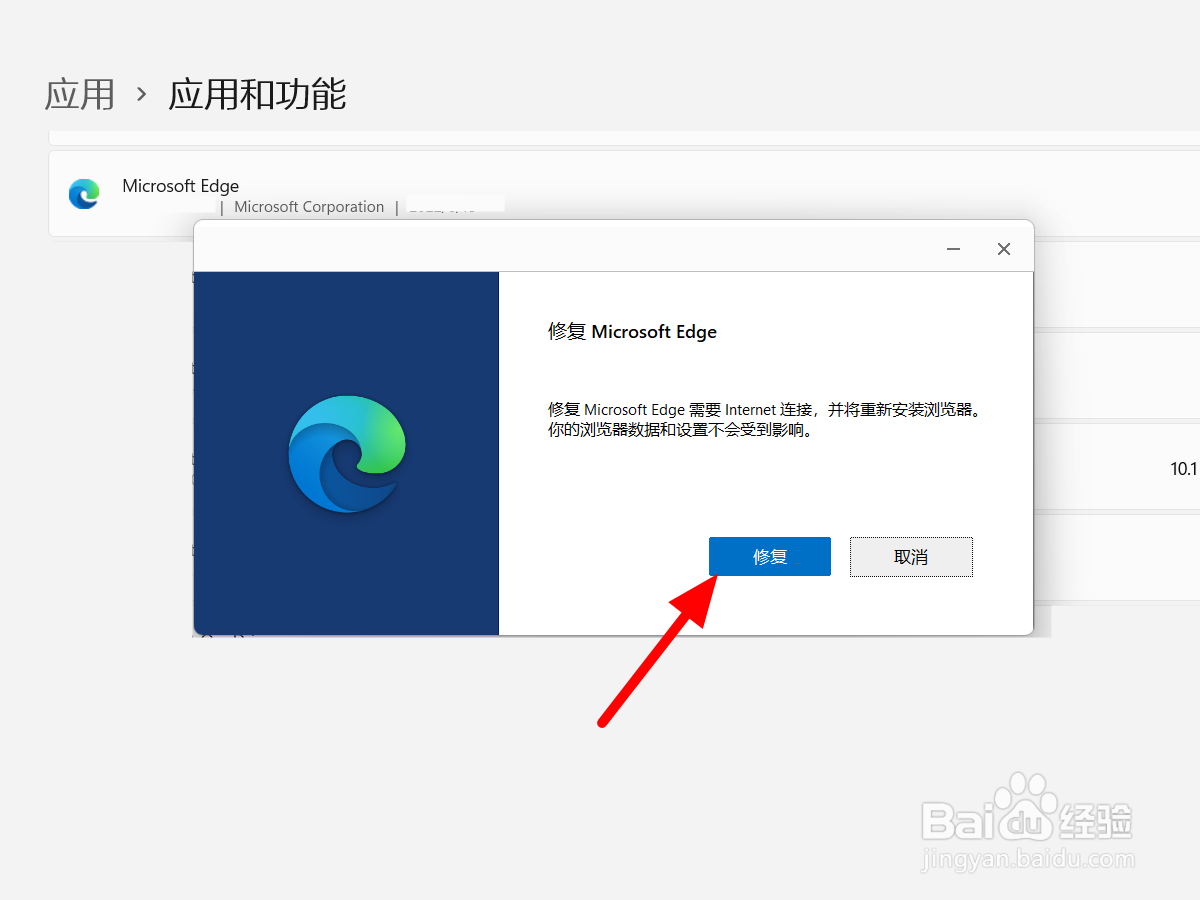
声明:本网站引用、摘录或转载内容仅供网站访问者交流或参考,不代表本站立场,如存在版权或非法内容,请联系站长删除,联系邮箱:site.kefu@qq.com。
阅读量:159
阅读量:93
阅读量:88
阅读量:66
阅读量:134